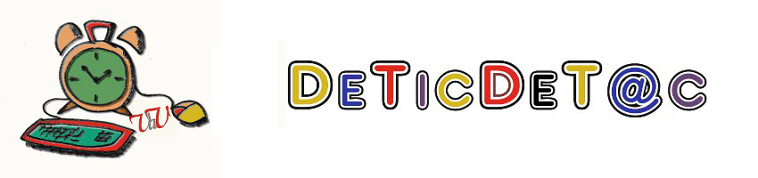Molts projectes educatius on s'empren les TIC s'allotgen dins Google Sites. A la xarxa trobem multitud d'experiències docents elaborades amb les eines oferides per aquesta plataforma.
La majoria de projectes no requereixen més dels 100 Mb d'emmagatzematge, però, què passa quan en un determinat projecte arribem al límit establert?
Una solució fàcil passa per obrir un nou lloc dins Sites i adreçar els nous enllaços del lloc principal al lloc secundari. De 100 Mb en 100 Mb podem anar ampliant la capacitat d'emmagatzematge i tenir cobertes les necessitats d'espai.
Si el lloc és des d'on s'ofereixen resultats de projectes educatius, ja tenim una possible solució. Però, i si el lloc és l'espai que organitza el treball col·laboratiu on es va dissenyant l'estratègia i van afegint-se textos, imatges i arxius que més tard seran emprats en un projecte distint? La solució d'anar obrint 'sites' no és la millor, més si en Google Drive es disposa fins a 5 Gb d'emmagatzematge gratuït.
Aleshores, és el moment d'exportar el nostre 'site'. Com fer-ho?
En un primer moment, podem pensar en anar baixant al nostre ordinador tots els arxius i pujar-los a Drive, però la tasca pot ser lenta i pesada. Existeix una ferramenta que ens ajudarà en el procés, la trobarem dins google-sites-liberation (import/export of Google Sites data).
Es tracta d'un programa en Java que permet la importació/exportació per a Google Sites. Emprant microformats HTML, es genera una versió XHTML del contingut del lloc que pot funcionar sense pèrdues importants (els canvis afecten bàsicament al disseny), tant fora de línia com en allotjaments HTML simples .
Una vegada descarregat l'arxiu google-sites-liberation-1.0.4 (versió d'abril de 2011) o posterior, haurem d'emplenar una sèrie de dades i disposarem al nostre equip de tota la informació. Les dades són:

- Host: sites.google.com
- Domain: Si es disposa, s'escriu (per exemple auladetercer.com)
- Webspace: Si no es té domini, cal escriure el text que va al final de l'adreça del nostre 'site' (https://sites.google.com/site/text). En cas contrari (si disposem de domini) cal escriure webpublic (http://sites.google.com/a/auladetercer.com/webpublic/)
- Import/Export Revisions: Triem si volem afegir les revisions realitzades.
- Username: Nom de l'usuari administrador.
- Password: Clau d'accés.
- Choose Target Directory: Carpeta del nostre equip on s'emmagatzemarà el lloc.
Després d'escriure les dades sol·licitades caldrà seleccionar l'opció Export from Sites.
Una vegada ja disposem de tots els arxius al nostre equip, podem decidir el camí a seguir:
- Si sols volem recuperar els arxius de treball, haurem d'anar a la carpeta corresponent i pujar-la a Google Drive.
- Si volem que l'estructura del 'site' siga accessible des de Google Drive (l'entrada d'aquest bloc Google Drive com a servidor web i JClic explica com podem configurar Drive com a servidor), tindrem que realitzar una sèrie de tasques que ara s'expliquen.
Execució d'un 'site' des de Drive
Partim d'un espai creat com a exemple.

Després d'haver exportat el 'site', dins la carpeta que hem triat com a destí apareixen tres noves carpetes corresponents als apartats del lloc origen: home, el-bloc i projectes. És el moment de pujar-ho tot a Google Drive

Obtenint l'identificador de la carpeta home (des d'on s'inicia el procés) i actuant tal i com s'explica en l'entrada abans al·ludida, ja disposem de l'adreça del 'site' (https://googledrive.com/host/0B4gFoghclW33U1JvU1pWdzZDQjA), executant-se aquesta vegada des de Drive.
Fins ací tot ha funcionat com estava previst, però cal tenir presents dos problemes que cal resoldre:
1. Codificació de la pàgina HTML
Ens podem trobar amb la sorpresa de que apareixen caràcters estranys com s'aprecia en la següent imatge.

El problema està en que el tipus de document no està declarat correctament i conseqüentment el navegador no mostra la pàgina de forma adequada.
2. Adreça correcta d'accés als apartats.
Els enllaços no funcionen. Les adreces apunten a nom de carpeta (home, projecte, el-bloc) i no a identificadors de Google Drive.
La solució als dos problemes passa per modificar el codi dels arxius index.html de cada carpeta. Podem emprar qualsevol editor HTML.
En primer lloc, abans de l'etiqueta head escriurem:

I després de la mateixa etiqueta (head) afegirem:

L'encapçalament de cada arxiu index.html quedarà així:

Seguidament, canviarem els enllaços a les carpetes pel seu equivalent, incloent l'identificador de Drive. En aquest exemple les modificacions són:
Home
Original: href="http://www.blogger.com/home/index.html"
Modificat: href="https://googledrive.com/host/0B4gFoghclW33U1JvU1pWdzZDQjA"
El Bloc
Original: href="http://www.blogger.com/el-bloc/index.html"
Modificat: href="https://googledrive.com/host/0B4gFoghclW33Q0RRUGttdGEwZ0k"
Projectes
Original: href="http://www.blogger.com/projectes/index.html"
Modificat: href="https://googledrive.com/host/0B4gFoghclW33b3NQeEV5NkZlY1U"
Una vegada realitzats tots els canvis, disposem d'una versió totalment operativa del 'site' original funcionant des de Google Drive. Si volem anar més enllà, podem modificar el disseny (emprant colors,, afegint estils CSS,...).